„Windows 10“ komandų eilutę pakeiskite „PowerShell On Power User“ meniu
„Windows PowerShell“ pirmą kartą buvo išleista „Windows XP“, tačiau tik „Windows 8“ ji buvo išsiųsta kaip operacinės sistemos dalis. „Windows 10“ sistemoje „PowerShell“ ir toliau siunčiama kaip jos dalis. Jei norite įprasti jį naudoti, galbūt norėsite pakeisti komandos „Prompt“ parinktį „Power User“ meniu „PowerShell“. „Windows“ yra su galimybe perjungti, ir štai kaip tai padaryti.
Dešiniuoju pelės mygtuku spustelėkite apatiniame kairiajame kampe (mygtuke Pradėti) ir „Power User“ meniu veiksmų sąraše rasite komandų eilutę. Galite paleisti „Power User“ meniu naudodami „Windows + X“ spartųjį klavišą ir paspausti klavišą C, kad atidarytumėte komandų eilutę.
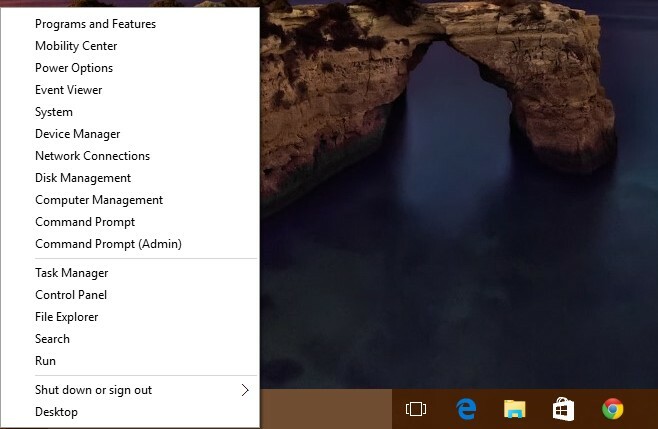
Tačiau tai galite pakeisti „PowerShell“, tačiau kartu su savo sukurtais sparčiaisiais klavišais. Dešiniuoju pelės mygtuku spustelėkite užduočių juostą ir pasirinkite Ypatybės. Lange Užduočių juosta ir Pradėti meniu ypatybės eikite į skirtuką Naršymas ir pažymėkite parinktį „Pakeisti komandų eilutę naudojant„ Windows PowerShell ““. Spustelėkite Taikyti, kad pakeitimas įsigaliotų.

Dešiniuoju pelės mygtuku spustelėjus mygtuką Pradėti arba paspaudus „Windows + X“ klaviatūros klavišą, „Power User“ meniu pasirodys kaip įprasta, tačiau komandų eilutė bus pakeista į „PowerShell“. Atidarę „Power User“ meniu, paspauskite mygtuką A, kad paleistumėte „PowerShell“.
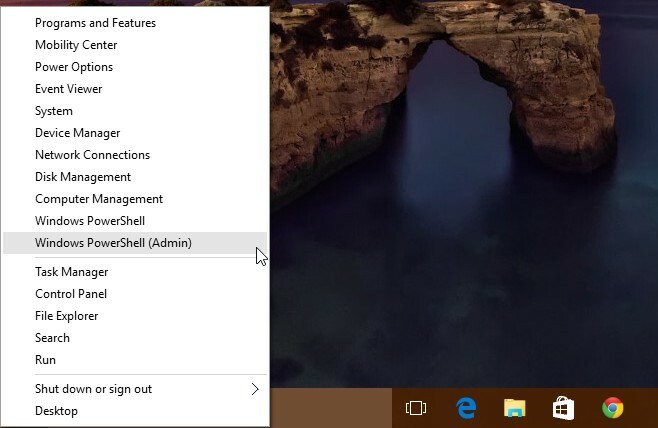
Pakeitimas yra lengvai grįžtamasis ir būtent tai buvo padaryta „Windows 8 / 8.1“. „PowerShell“ nesiunčiama kaip dalis „Windows 7“ versiją, todėl turėsite įdiegti atskirai ir ieškoti kitokio būdo, kaip integruoti jį „Power User“ Meniu.
Paieška
Naujausios žinutės
Įrašykite "Xbox" ir "Xbox 360" žaidimų vaizdus į DVD naudodami "XBoxBurner"
„XBoxBurner“ yra paprasta atvirojo kodo DVD įrašymo programinė įran...
Kaip prisegti pelę prie ekrano krašto „Windows 10“
Nustatytame keliuose ekranuose pelė beveik sklandžiai juda tarp ekr...
Keisti šriftą ir konvertuoti teksto failus (žurnalas, HTML, TXT) į PDF formatą
Yra daugybė įrankių, leidžiančių konvertuoti teksto dokumentus į PD...



